Todos hemos estado allí antes. Te diriges a la cafetería para trabajar un poco, pero finalmente estás listo para irte y no puedes encontrar tu iPad. A medida que busca y busca frenéticamente, su frecuencia cardíaca comienza a aumentar y comienza a asustarse porque no puede encontrar su iPad.
Contenido
- Lectura relacionada
-
Cómo activar las notificaciones "Dejar atrás"
- Artículos Relacionados:
Lectura relacionada
- Encuentra mi iPhone, iPad o Mac con tu cuenta de iCloud
- ¡Perdí mis AirPods! Cómo encontrar sus AirPods perdidos o su estuche AirPod
- Todo lo que necesita saber sobre Apple AirTags
- Cómo configurar Apple AirTag
- Cómo reemplazar la batería AirTag
Seguro, podrías usar la aplicación Find My para averiguar dónde está. Pero luego tienes que volver al coche y esperar que todavía esté justo donde lo dejaste para cuando llegues allí. Es un proceso frustrante, y uno que definitivamente te dejará rascándote la cabeza y corriendo frenéticamente hasta que encuentres y recuperes tu dispositivo.
Cómo activar las notificaciones "Dejar atrás"
Con las versiones actualizadas de iOS, iPadOS y macOS, existe una nueva forma de asegurarse de no olvidar nada. Cuando esté habilitado, recibirá una notificación de la aplicación Find My, que le informará que su dispositivo no está con usted.
Luego, puede ir y agarrarlo incluso antes de subirse al automóvil para regresar a casa o al próximo destino. Esto también funciona con cosas como AirTag, que incluye el chip U1 que se introdujo con el iPhone 11. También se rumorea que Apple traerá una funcionalidad similar a los AirPods, lo que será un salvavidas absoluto.
A continuación, le indicamos cómo puede activar las notificaciones "Dejar atrás" desde la aplicación Buscar mi:
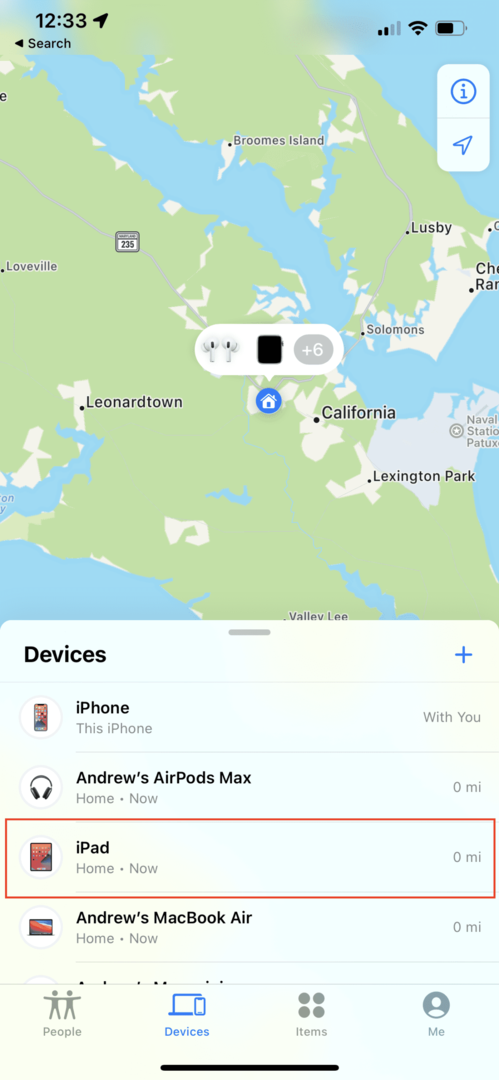
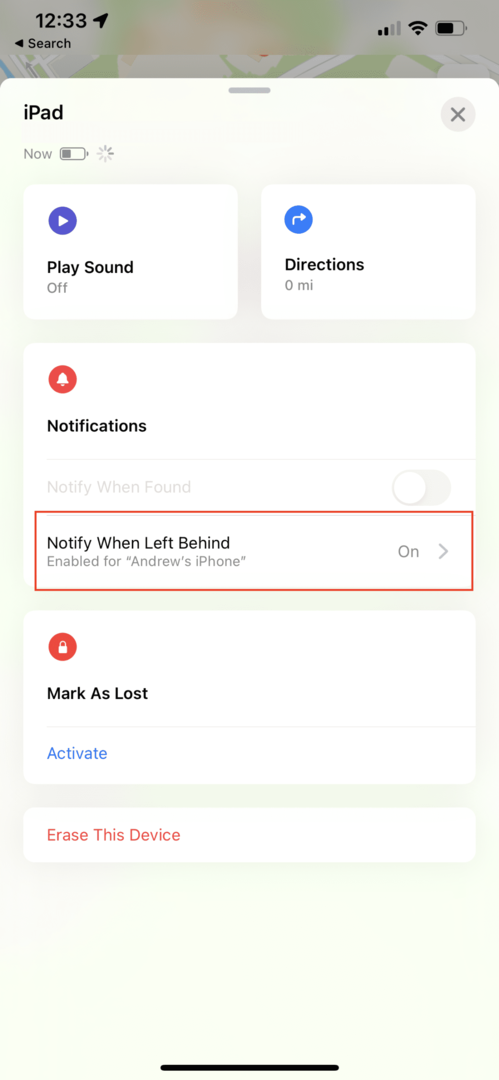
- Abre el Encuentrame aplicación en tu iPhone.
- Toque el Dispositivos o Elementos pestaña en la barra de herramientas inferior.
- Seleccione el dispositivo para el que desea configurar las alertas.
- Grifo Notificar cuando se quede atrás.
- Toque la palanca junto a Notificar cuando se quede atrás al Sobre posición.
- Debajo Notificarme, excepto en, grifo Nueva ubicacion.
- Desde el Añadir lugar pantalla, ingrese o busque una dirección en el cuadro de búsqueda en la parte superior.
- Una vez seleccionado, defina el área de geofencing para su ubicación tocando el Pequeña, Medio, o Grande botones en la parte inferior.
- También puede arrastrar el punto azul alrededor del área para expandir o encoger la geovalla.
- Grifo Hecho en la esquina superior derecha.
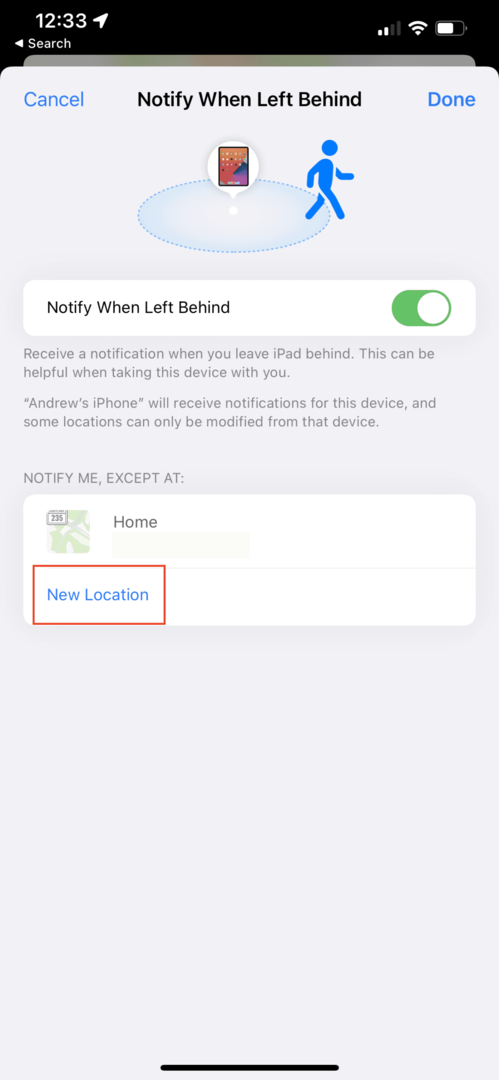
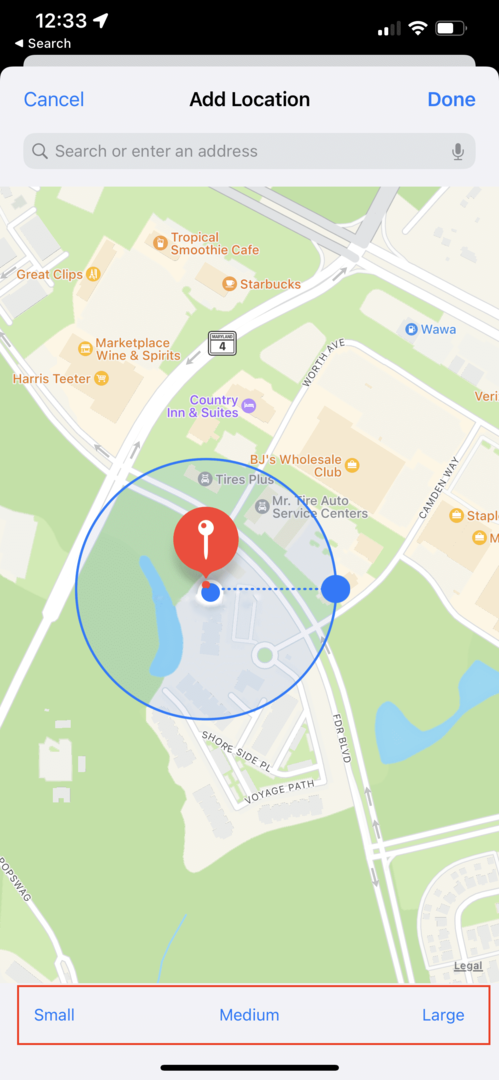
Ahora, siempre que deje un dispositivo y este quede fuera del anillo de geovalla definido, recibirá una notificación. Luego, puedes regresar y agarrar lo que dejaste atrás, antes de alejarte demasiado y olvidarlo por completo.
Sin embargo, hay una desventaja en esto. Apple aún no ha implementado esta función para que funcione entre el Apple Watch y el iPhone. Entonces, si terminas dejando tu iPhone, no recibirás una notificación en tu muñeca que te diga que te des la vuelta y vayas a buscarlo. Es probable que esta sea una característica que se avecina, pero por ahora, es algo a tener en cuenta.
Andrew es un escritor independiente que vive en la costa este de los EE. UU.
Ha escrito para una variedad de sitios a lo largo de los años, incluidos iMore, Android Central, Phandroid y algunos otros. Ahora, pasa sus días trabajando para una empresa de HVAC, mientras trabaja como escritor independiente por la noche.